- Восстановление удаленных сообщений в WhatsApp на Android
- Способ 1: Восстановление из файла
- Шаг 1: Подготовка файлов
- Шаг 2. Очистите приложение
- Шаг 3. Восстановите копию
- Способ 2: Загрузка копии из Google Drive
- Шаг 1: Подготовка истории
- Шаг 2. Восстановите чаты
- Восстанавливаем историю чата для iPhone
- Ошибки восстановления
- Перемещение переписки между устройствами
- Возврат удалённых медиа файлов и вложений
- Восстановление из облачного хранилища
- Для Андроид
- Для iOS
- Резервное сохранение на iCloud
- Архив данных Ватсап, что это
- Какие файлы хранятся
- Время хранения данных
- Восстановление на Андроиде
- Через Google Диск
- Резервная копия на телефоне
- Как перенести историю чатов WhatsApp на новый телефон
- Как восстановить переписку в WhatsAppе на поврежденном телефоне
- Андроид
- Айфон
- Восстановить WhatsApp из локальной резервной копии
- Как восстановить историю в WhatsApp с помощью Google
- iOS
- Восстановить Ватсап переписку из резервной копии Google через официальный сайт
- Восстановление сообщений без привязки к Google
- Возвращение данных с помощью сторонней программы
- Ошибка «Невозможно восстановить копию» — причины и решение
- Как восстановить историю звонков в приложении, пошагово
- Возврат чата после удаления программы или очистки карты памяти
- Экспорт чата и возврат к последней резервной копии
- Как вернуть чат с заблокированным контактом в WhatsApp
Восстановление удаленных сообщений в WhatsApp на Android
Чтобы вернуть потерянные сообщения в WhatsApp, вы можете прибегнуть только к нескольким методам и только в том случае, если у вас ранее были сохранены резервные копии. Для рассматриваемого мессенджера копии создаются автоматически, а потому проблем, скорее всего, не возникнет.
Способ 1: Восстановление из файла
В отличие от большинства других мессенджеров для платформы Android, приложение WhatsApp в процессе работы автоматически резервирует каждый чат в отдельный файл на устройстве и хранит его в течение недели. Это происходит вне зависимости от действий владельца аккаунта ежедневно в два часа ночи по местному времени. Благодаря этой функции вы сможете легко восстановить историю переписки с учетом того, когда была создана последняя копия.
Шаг 1: Подготовка файлов
- Скачайте и установите любой удобный файловый менеджер. Затем откройте корневую директорию устройства и перейдите в раздел «sdcard» или «Карта памяти».
- В основном внизу списка найдите и откройте папку «WhatsApp» и сразу же переключитесь в подраздел «Базы данных». Для продолжения здесь должны присутствовать файлы в нечитаемом формате CRYPT12.
- Если среди записей на устройстве есть файл «msgstore.db.crypt12», выберите и переместите его в другое место. Этот документ является активной базой данных для WhatsApp.
- Из оставшихся файлов выберите запись с датой, когда сообщения еще не были удалены. В нашем случае это «msgstore-2019-06-20.1.db.crypt12».
- На панели управления файлами используйте кнопку «Переименовать» и введите «msgstore.db.crypt12» в качестве нового имени. После подтверждения сохранения можно закрыть файловый менеджер и перейти к следующему шагу.
Шаг 2. Очистите приложение
- Прежде чем продолжить, обратите внимание: после описанных действий вся информация о ранее добавленных сессиях WhatsApp на телефоне будет удалена, что означает переустановку приложения. Если вы согласны с этим, откройте «Найти» и выберите «Приложения» в разделе «Устройство».
- В списке установленного ПО выберите WhatsApp и после перехода нажмите «Очистить данные». При использовании последних версий Android необходимо перед этим открыть подраздел «Память» или «Хранилище».
- Подтвердите процедуру очистки и следите за обновлением информации в блоке «Память».
Шаг 3. Восстановите копию
- Для завершения восстановления истории сообщений откройте приложение и выполните обычную авторизацию по номеру телефона.
- Сразу после этого, в случае успешного обнаружения резервной копии, вы получите уведомление. Нажмите «Восстановить» и дождитесь завершения процедуры.
- В результате на экране появится сообщение об успешном импорте истории чата. На той же процедуре вы можете завершить, продолжая использовать приложение.
К сожалению, метод работает не идеально, поэтому восстановить можно далеко не все данные, к тому же ограниченные Android-устройством с ранее установленным WhatsApp. Однако, если чат был случайно удален, такое быстрое восстановление может здорово помочь. Кроме того, через внутренние «Настройки» мессенджера вы можете самостоятельно обновлять файлы в локальном хранилище, тем самым обезопасив личные чаты.
Способ 2: Загрузка копии из Google Drive
Помимо сохранения резервных копий в локальное хранилище устройства, WhatsApp позволяет настроить автоматическую синхронизацию истории разговоров с Google Диском для последующего восстановления. Способ хорош для переноса приложения на новый телефон, но совершенно бесполезен при возврате старого чата.
Шаг 1: Подготовка истории
- Метод доступен только в том случае, если вы добавите синхронизацию с учетной записью Google для WhatsApp. Чтобы перейти к созданию, нажмите на кнопку с тремя точками в правом углу главной страницы и выберите «Настройки».
- Далее вам нужно нажать на панель «Chatter» и открыть страницу «Резервное копирование Chatter». Здесь будут представлены все доступные настройки резервного копирования, включая локальное хранилище.
- Найдите и выберите «Учетная запись Google» в нижней части экрана. Через появившееся окно необходимо установить активный аккаунт Google из добавленных в телефон или после новой авторизации.
- После завершения аутентификации нажмите на кнопку «Резервное копирование» и дождитесь завершения процесса создания копии чатов.Успешное создание будет указано в настройках приложения, а также видно при посещении раздела «Резервные копии» Google Диска.
Шаг 2. Восстановите чаты
- Если на вашем телефоне установлен клиент WhatsApp, удалите его и переустановите со страницы официального магазина. Также можно прибегнуть к «Wipe data» из первого способа.
- Когда вы закончите переустановку, откройте мессенджер, нажмите «Принять» и завершите авторизацию. При необходимости пропустите импорт резервной копии из локального хранилища.
- Теперь на экране появится сообщение о том, что резервная копия WhatsApp была найдена на Google Диске. Нажмите «Восстановить», чтобы продолжить.
Примечание: Если необходимая учетная запись с Google Диском не назначена в качестве основной на телефоне, авторизацию необходимо проводить вручную через дополнительное окно, которое также появляется при первом запуске.
- После загрузки файлов на экране появится еще одна кнопка с надписью об успешном импорте резервной копии. Нажимаем «Далее» и сразу на странице «Чаты» проверяем целостность журнала сообщений.
С помощью описанных действий вы сможете восстановить или перенести историю чата на новое устройство. Помните, что Google Диск имеет максимальный срок хранения в один год, после чего резервная копия автоматически удаляется.
Восстанавливаем историю чата для iPhone
После установки WhatsApp на телефон приложение обычно сразу задает вопрос: «Хотите делать регулярные резервные копии?». Это быстро забывается, и даже мы уже не помним, что, оказывается, мы сделали резервную копию. Если вы владелец iPhone, ваша резервная копия будет храниться в облаке iCloud. Чтобы проверить, так ли это, зайдите в настройки в приложении, затем в «Чаттер» и «Резервный чат».
Там будет информация о том, сделана ли резервная копия вашей учетной записи, когда была сделана последняя резервная копия и где она хранится. Если эти данные присутствуют, то обратите внимание на дату последней копии — она у вас верная? Ведь при восстановлении чата вы получите статус переписки именно за это время.
Если все в порядке и вы готовы к восстановлению, действуйте следующим образом:
- Удалите и переустановите мессенджер.
- Введите свой номер телефона и пройдите авторизацию.
- Затем следуйте инструкциям на экране, чтобы восстановить данные из резервной копии.

Если вы восстанавливаете WhatsApp на новом устройстве или после сброса всех настроек телефона, то не забудьте перед началом установки мессенджера зарегистрировать Apple ID, а также активировать iCloud Drive.
Ошибки восстановления
- Номер учетной записи, создавшей резервную копию iCloud, отличается от номера, с которого вы зарегистрировались для восстановления.
- В памяти iPhone недостаточно места. При восстановлении чатов вам потребуется в 2,05 раза больше места на смартфоне, чем занимает сама облачная защита.
- Ваш телефон не подходит для восстановления переписки. Если резервная копия была создана с помощью iCloud Drive, восстановить ее можно только на iPhone с iOS 9 или более поздней версии.
- Низкая скорость интернета. Возможно, загрузки резервной копии WhatsApp из облака недостаточно.
- Сбой в iCloud Drive. Откройте «Настройки iPhone» > коснитесь своего имени > iCloud > отключите и снова включите iCloud Drive для перезапуска. Если проблема не устранена, выйдите из iCloud и перезагрузите iPhone. Затем снова войдите в iCloud и повторите попытку восстановления. Удалось ли вам восстановить удаленные разговоры в WhatsApp? Да, эта статья мне помогла 0% Нет, у меня не было резервных копий 100
Перемещение переписки между устройствами
Если вы поменяете смартфон, то сможете легко скопировать все чаты и сообщения на новый гаджет.
- Для этого установите мессенджер на другом устройстве и авторизуйтесь (на обоих смартфонах необходимо авторизоваться в Whatsapp под одними и теми же сотовыми номерами).
- Затем переместите файлы из каталога базы данных со старого гаджета на новый. Затем восстановить из существующей резервной копии.
- В результате на новом гаджете будут отображаться все ваши диалоги с другими пользователями, сохранятся телефонная книга, вложения и настройки программы.
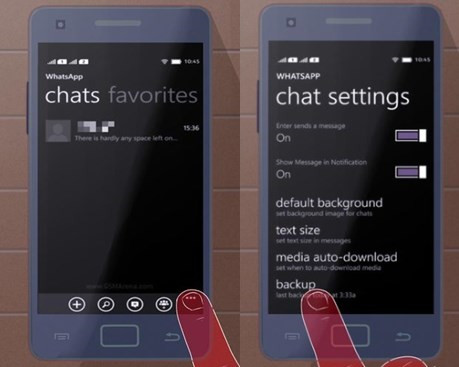
Возврат удалённых медиа файлов и вложений
Резервная копия программы Whatsapp по умолчанию содержит только текстовое содержимое, то есть простое сообщение и цепочки связанных букв с указанием автора и даты передачи.
Вложения медиафайлов и офисных документов не сохраняются, и часто из-за них возникает необходимость возврата чатов.
Следуй инструкциям:
- Все вложения, которые вы когда-либо получали и открывали на своем устройстве, хранятся на карте памяти в папке Whatsapp/Media. При удалении письма с вложением соответствующий файл удаляется из каталога. Если вы удалили чат, но еще не закрыли программу, этот файл все равно будет в папке Медиа — сверните мессенджер и найдите фото, видео или офисный документ через ПК;
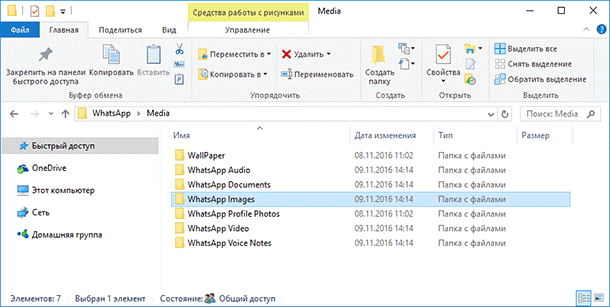
- Если вы закрыли программу после удаления цепочки сообщений, вы можете восстановить носитель с помощью Hetman Partition Recovery. Подключите устройство к ПК и верните удаленный файл так же, как в инструкции выше;
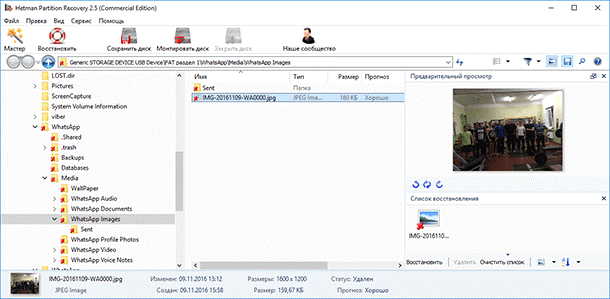
Восстановление из облачного хранилища
Сохранение резервной копии в облачном хранилище — это безопасная среда, откуда в любой момент можно удалить ее и восстановить переписку на любом смартфоне. Но сначала такое резервирование необходимо настроить.
Для Андроид
Инструкция, как восстановить удаленный чат в WhatsApp на телефонах Android:
- Откройте WhatsApp на телефоне и перейдите в «Меню», в выпадающем списке выберите «Настройки».
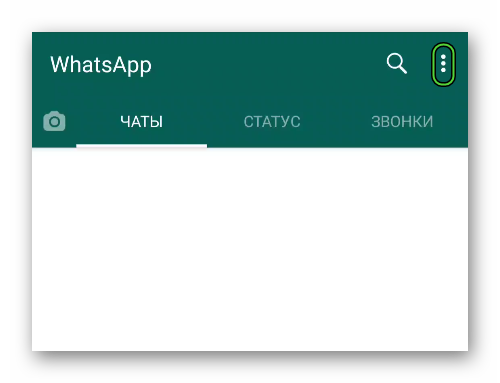
- Затем откройте «Чаты» — здесь спускаетесь вниз и нажимаете на предпоследний пункт «Резервное копирование чатов».
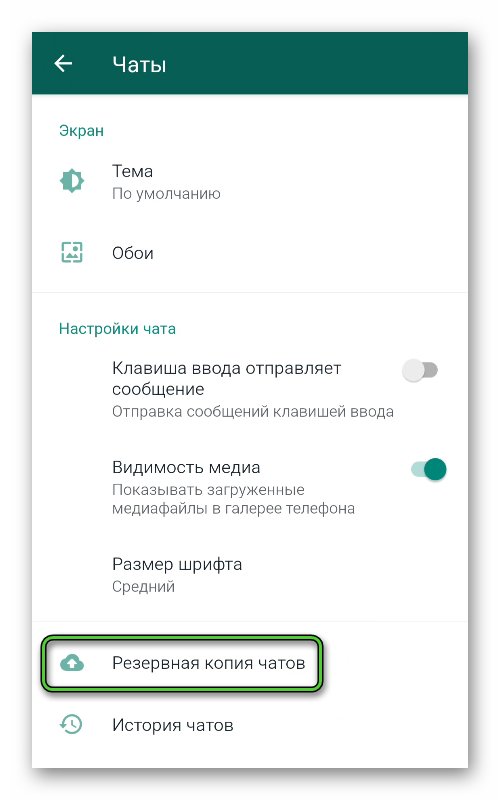
- В разделе «Настройка Google Диска» вы увидите дополнительные параметры.
- Введите период, как часто должна создаваться резервная копия. Рекомендуется выбрать «Ежедневно».
- Выберите учетную запись Google, в которой будет сохранена резервная копия. Выберите один из существующих или добавьте новый.
- Далее настройте тип сетевого подключения, в этом случае будет происходить резервирование.
- Проверьте, хотите ли вы сохранить мультимедийные файлы вместе с резервной копией диалога, переключив переключатель в добавляемом видео в активное положение.
- После установки настроек Google Диска сделайте копию с журналом переписки, нажав зеленую кнопку над разделом настроек.

Для iOS
Прежде чем восстанавливать историю чатов на iPhone из iCloud, убедитесь, что она включена.
- Откройте «Настройки» на своем устройстве и перейдите в iCloud.
- Нажмите на свою учетную запись и убедитесь, что iCloud Drive включен здесь, и разрешение WhatsApp на его использование также должно быть включено.
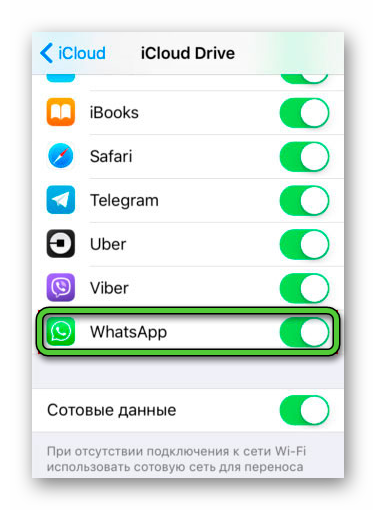
- Затем перейдите в WhatsApp и перейдите в «Настройки — Чаты — Резервное копирование чатов».
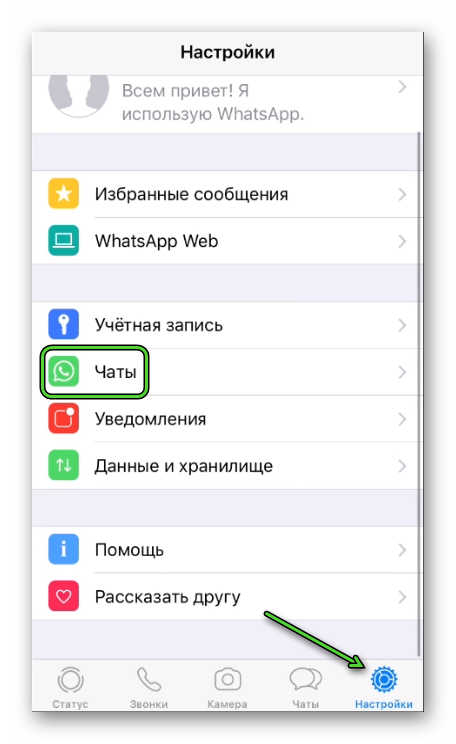
- Проверьте, когда была создана последняя копия переписки. При необходимости установите периодичность создания копии, после чего можно начинать восстановление.
Резервное сохранение на iCloud
И на Android, и на iPhone можно настроить автосохранение или сделать копию вручную. Перед этим вы должны войти в iCloud. В этом случае идентификатор Apple ID устройства должен совпадать с идентификатором, используемым для входа в облако. Вы также должны убедиться, что у вас достаточно свободного места на вашем iPhone и iCloud.
Для настройки самокопирования необходимо:
- Зайдите в «Настройки» мессенджера, откройте раздел «Чаты», а затем «Резервное копирование».
- Настройте регулярное сохранение сообщений, нажав на надпись «Автоматически» и выбрав периодичность.
Для сохранения переписки вручную необходимо выбрать «Создать копию» вместо «Автоматически». Это необходимо сделать перед удалением потенциально важных сообщений. Так как удалить историю WhatsApp с возможностью восстановления не получится.
Архив данных Ватсап, что это
Это папка, в которую можно перемещать чаты, которые в данный момент не востребованы, но понадобятся в будущем. Кроме того, папку также можно использовать для скрытия диалога с конкретным человеком. После добавления такого чата в архив и удаления переписки диалог будет восстанавливаться автоматически при последующем общении.
Какие файлы хранятся
Архивы могут хранить большие объемы данных. Это могут быть фотографии, аудио- и видеозаписи, история переписки, документы и так далее.
Читайте также: WhatsApp не показывает контакты, только номера: почему, что делать
Время хранения данных
Многих интересует вопрос, как удалить переписку в WhatsApp без восстановления. Фактически все локальные копии хранятся 7 дней. По истечении этого времени данные перезаписываются.
Восстановление на Андроиде
Есть три способа восстановить WhatsApp на телефоне Android:
- через архив на Google Диске;
- использовать резервную копию на устройстве;
- с помощью программы Hetman Partition Recovery.
Через Google Диск
Для Android-устройств Watsap сохраняет копии чатов в облачном хранилище на Google Drive. Здесь хранится только один дубликат данных. Создание архива может производиться автоматически или вручную.
Чтобы использовать Google Диск для восстановления WhatsApp на телефоне после удаления мессенджера, выполните 9 шагов:
- Войдите в магазин приложений Google Play по адресу https://play.google.com/store/apps/details?id=com.whatsapp&hl=no.
- Нажмите «Установить”.
- После установки нажмите «Открыть”.
- Примите условия использования мессенджера и политику конфиденциальности.
- Введите номер телефона, ранее зарегистрированный на сервисе, и нажмите «Далее”.
- Введите полученный код подтверждения.
- Нажмите «Продолжить» и предоставьте разрешения на необходимые системные запросы.
- Согласитесь на восстановление резервной копии, а после завершения процесса нажмите «Далее”.
- Введите свое имя и выполните дополнительные настройки.
В результате будут возвращены не только текстовые сообщения, но и медиафайлы, отправленные через мессенджер.
ВАЖНО! Чтобы восстановить WhatsApp с помощью этого метода, вы должны использовать учетную запись Google, которая использовалась для создания резервной копии.
Резервная копия на телефоне
Мессенджер WhatsApp обеспечивает автоматическое резервное копирование чатов. Такие архивы создаются ежедневно около 02:00. Они хранят данные за последние 7 дней. Файлы истории чатов хранятся во внутренней памяти устройства. А именно в папке «Базы данных», расположенной в разделе «WhatsApp”.
Если резервные копии Google Диска ранее не создавались, восстановление данных будет выполнено с использованием архивов, хранящихся на телефоне. Чтобы вернуть WhatsApp на смартфоне Samsung или другом Android-устройстве таким способом, необходимо предварительно удалить мессенджер. Затем вам нужно выполнить ту же процедуру, что и при восстановлении через Google Диск.
Бывают случаи, когда нужно вернуть не самый свежий, а более старый архив чатов. Для этого необходимо сделать следующее:
- Зайдите в файловый менеджер на вашем телефоне.
- Заходим в память устройства.
- Откройте папку «WhatsApp”.
- Зайдите в папку «Базы данных”.
- Переименуйте нужный архив в «msgstore.db.crypt12”.
- Затем нужно переустановить мессенджер и восстановить данные с помощью резервной копии.
- Чтобы восстановить Ватсап, с ранее существовавшей перепиской, на новом смартфоне или планшете, необходимо сначала перенести архивный файл на нужное устройство. Для этого скопируйте резервную копию под названием «msgstore.db.crypt12» из папки «Базы данных» и перенесите ее на новый гаджет.
Теперь вы можете установить WhatsApp на новое устройство. В этом случае система найдет резервную копию и предложит ее восстановить. Соглашаемся с этим и продолжаем установку.
Как перенести историю чатов WhatsApp на новый телефон
Если вы счастливый обладатель нового смартфона, но ваше счастье слегка омрачено отсутствием важной информации в чатах WhatsApp, не переживайте, их можно восстановить.
- Сначала проверьте, есть ли на вашем новом телефоне активная учетная запись Google и есть ли на нем приложение Google Диск. Кроме того, убедитесь, что у вас есть резервная копия WhatsApp в облачном хранилище на Google Диске.

- Переустановите WhatsApp, повторно зарегистрируйте связанный номер телефона.
- На экран будет выведена информация о возможности восстановления резервной копии из облачного хранилища. Нажмите «Восстановить».
- Восстановление займет некоторое время, после чего вам снова будут доступны чаты и мультимедиа.
Если данные WhatsApp не сохраняются в облачном хранилище Google Drive, а на старом телефоне осталась локальная резервная копия, из нее можно восстановить. Для этого перенесите необходимые файлы с одного устройства на другое через проводник. А затем следуйте инструкции по восстановлению из локальной копии WhatsApp, которую мы подробно описали выше. Как мы уже говорили, этот вариант вернуть чаты на место подходит только для Android-смартфонов.
Как восстановить переписку в WhatsAppе на поврежденном телефоне
Все перечисленные выше способы прекрасно работают на работающем мобильном гаджете. Однако нередко телефон ломается или повреждается, и все способы просмотра удаленных сообщений в WhatsApp не подходят. Тогда помогают сторонние программы.
Андроид

Для системы Android существует программа FoneLab, которая легко справится с восстановлением данных WhatsApp. Помимо текстовых сообщений возможно восстановление всех видов медиафайлов. Программа читает 95% всех Android-устройств. Самым большим преимуществом FoneLab является возможность предварительного просмотра файлов перед их восстановлением. Благодаря этому вы можете выбрать только интересующие данные, что значительно сэкономит место в памяти компьютера.
Во-первых, приложение должно быть установлено на компьютер. После завершения установки она запустится автоматически.
С последующим:
- выберите часть восстановления поврежденных данных с телефона Android;
- используйте USB-кабель, подключите смартфон к компьютеру, а затем нажмите «старт”;
- подтвердить информацию о названии и модели устройства;
- после открытия окна «Загрузки» следуйте инструкциям на экране;
- нажав и удерживая одновременно кнопки уменьшения громкости и питания, нужно отключить гаджет;
- нажмите громкость вверх, а затем кнопку «Пуск”;
- выполненные действия активируют процесс сканирования телефона, после чего следует выбрать вкладки «Сообщения WhatsApp», «Что нового?» и двигаться дальше;
- отметьте элементы, необходимые для восстановления, и нажмите «Восстановить.
Таким образом будет восстановлена старая переписка, которую потом можно будет сохранить на компьютере.
Айфон

В случае повреждения iPhone поможет программа iPhone Date Recovery Software, которая также устанавливается на компьютер. После установки выполняются следующие шаги:
- подключить смартфон к компьютеру через USB-кабель;
- в открывшемся окне программы выберите раздел «Восстановить с устройства iOS“;
- после обнаружения смартфона активируем процесс сканирования нажатием соответствующей кнопки;
- затем выберите «Сообщения WhatsApp», после чего все данные сообщения будут просканированы;
- нажмите «Восстановить», что позволит вам воссоздать все удаленные сообщения и сохранить их на своем компьютере.

Программа похожа на FoneLab для Android. Он также предоставляет возможность предварительного просмотра файлов. Для каждой из операционных систем названные программы считаются лучшими.
Восстановить WhatsApp из локальной резервной копии
Убедитесь, что у вас есть файловый менеджер. Необходимо будет переименовать резервные копии. Обратите внимание, что если с момента удаления переписки прошло более 7 дней, восстановить переписку WhatsApp из резервной копии будет невозможно.
- Зайдите в файловый менеджер вашего Android-устройства;
- Далее переходим к содержимому файла мессенджера WhatsApp. Если файлы резервных копий хранятся на SD-карте Android-устройства, перейдите в /sdcard/WhatsApp/
- Теперь переходим в папку Databases, в ней находятся резервные копии всех чатов, фото, видео и так далее с именем msgstore-YYYY-MM-DD.1.db.crypt12. Обратите внимание, что в папке «Базы данных» хранятся все данные за последние семь дней;
- Теперь выберите необходимый файл для восстановления по дате его создания и переименуйте его в msgstore.db.crypt12;
- Затем переустановите мессенджер WhatsApp;
- После установки мессенджера вам будет предложено восстановить резервную копию с чатами.
Как восстановить историю в WhatsApp с помощью Google
Возможно, самый простой способ сохранить историю чатов в WhatsApp — это автоматически создать резервную копию в облаке. Все, что вам нужно, это учетная запись Google и доступ к Google Диску. Если вы еще не подключили облако к WhatsApp, выполните следующие действия:
- Откройте WhatsApp и выберите «Настройки», нажав на три точки в правом верхнем углу.
- Теперь выберите «Чаты» — «Резервное копирование чатов».
- В разделе «Учетная запись Google» введите свою учетную запись Google Диска.
- Также в настройках можно указать, как части должны копироваться в облако: ежемесячно, еженедельно, ежедневно, при нажатии кнопки «Резервное копирование» или никогда.
- Вы также можете указать, следует ли загружать резервные копии только тогда, когда вы находитесь в зоне действия Wi-Fi или через мобильные данные.
Теперь, если вы потеряете свои данные или смартфон, вы можете легко переустановить WhatsApp и начать восстановление через Google Диск. Для этого следуйте инструкциям по восстановлению при настройке WhatsApp.
iOS
Вы можете восстановить удаленные чаты на iPhone с помощью резервной копии iCloud. Перед началом процесса восстановления утерянных данных следует убедиться, что файл резервной копии существует. Для этого вам нужно:
- Откройте мессенджер.
- Перейти к настройкам.
- Войдите в раздел «Чаттер”.
- откройте пункт «Резервное копирование”.
Если дата сохранения чата присутствует, вы можете начать операцию по возобновлению работы мессенджера. Чтобы все сделать правильно, должны быть соблюдены следующие условия:
- на устройстве должен быть выполнен вход с тем же Apple ID, что и в iCloud;
- включить iCloud Drive в настройках смартфона;
- убедитесь, что у вас есть свободное место на телефоне и в iCloud.
СОВЕТ! В дополнение к упомянутым условиям рекомендуется подключиться к сети Wi-Fi и убедиться, что аккумулятор достаточно заряжен.
Процесс подготовки завершен. Теперь вы можете приступить к восстановлению данных WhatsApp. Для этого нужно сделать 4 шага:
- Удалить ватсап.
- Установите Messenger на iPhone еще раз. Ссылка для скачивания: https://apps.apple.com/ru/app/whatsapp-messenger/id310633997.
- Проверьте номер телефона. Он должен совпадать с номером, который ранее был подключен к WhatsApp.
- Нажмите на текст «Восстановить из копии”.

Система вернет WhatsApp на iPhone вместе со всеми сохраненными данными.
Восстановить Ватсап переписку из резервной копии Google через официальный сайт
Можно ли восстановить переписку в WhatsApp? Конечно да. В этом методе мы рассмотрим, как это сделать из резервной копии Google через официальный сайт. Чтобы восстановить удаленные чаты в WhatsApp Android через официальный сайт Google, вам необходимо запомнить номер телефона и аккаунт Google, которые вы указали при создании резервной копии. Этот способ поможет восстановить ваши контакты, если с момента их удаления прошло не более 30 дней.
Следуйте этим инструкциям:
- Откройте браузер на компьютере или телефоне и перейдите на https://contacts.google.com/. Введите логин и пароль.
- Вызовите левую боковую панель и нажмите «Еще» в списке доступных опций».
- В расширенном списке выберите опцию «Отменить изменения».Шаг 4. Далее укажите период времени, необходимый для восстановления контактов устройства. Вы можете выбрать один из предложенных вариантов или настроить свой собственный. Затем нажмите на кнопку «Подтвердить».
- Дождитесь синхронизации контактов с телефонной книгой на вашем Android-телефоне, после чего имена владельцев номеров появятся в приложении «Контакты» и, следовательно, в приложении WhatsApp.
Восстановление сообщений без привязки к Google
Если вы не подключили учетную запись Google для создания резервной копии, у вас есть другой вариант. Для этого переписка не должна быть старше 7 дней — любые сообщения, удаленные до этого, не будут восстановлены.
- Удалить ватсап.
- Вы можете найти историю чата в Android с помощью файлового менеджера. Для этого перейдите в раздел «/sdcard/WhatsApp/Базы данных». Не забудьте сделать копию «msgstore.db crypt7», чтобы не потерять новую переписку.
- Отдельные резервные копии называются следующим образом: «msgstore-YYYY-MM-DD.db.crypt7». Выберите нужную копию и переименуйте файл с ней в «msgstore.db.crypt7».
- Переустановите WhatsApp и выберите вариант «Восстановить».
- Если вы хотите воспроизвести реальные разговоры, повторите процесс с резервной копией файла «msgstore.db.crypt7».
Возвращение данных с помощью сторонней программы
Если вы не настроили резервное копирование в облако и с вашим телефоном произошло что-то непредвиденное: например, вам пришлось его перезагрузить или сбросить настройки, то восстановить историю диалогов можно с помощью сторонних программ, позволяющих восстановить удаленные файлы.
Такая возможность существует благодаря тому, что на диске почти никакая информация не стирается полностью. Имя затирается, и при следующей записи новых файлов условно удаленные файлы просто заменяются новыми. И если вы не пойдете и скачаете на телефон что-то лишнее, не пытайтесь установить WhatsApp заново, после перепрошивки есть небольшая вероятность того, что файл резервной копии можно будет извлечь из памяти телефона с помощью программы Hetman Partition Recovery:
- Прежде чем восстанавливать чат в WhatsApp, вам необходимо установить вышеуказанный инструмент на свой ПК.

- Подключите смартфон к компьютеру.
- В интерфейсе программы укажите, какую папку сканировать — выберите каталог Базы данных на вашем смартфоне. А также выберите, куда вы хотите сохранить восстановленные файлы (создайте отдельную папку на вашем компьютере).
- Запустите сканирование. Дождитесь окончания процедуры.
- Затем вам необходимо установить WhatsApp так же, как описано в инструкции, чтобы перенести чаты на другой телефон с помощью компьютера.
- Перенесите папку с восстановленной базой данных в память смартфона в директорию WhatsApp и затем продолжите авторизацию в мессенджере.
Все диалоги будут восстановлены.
Ошибка «Невозможно восстановить копию» — причины и решение
При получении электронной почты или вложений могут возникать ошибки.
Если вам не удалось вернуть чат или содержимое отображается некорректно, выполните следующие действия:
- Проверьте скорость вашего интернет-соединения. Восстанавливать файлы из облака нужно только в том случае, если смартфон подключен и имеет нормальную скорость соединения с роутером. В противном случае при передаче пакетов по сети могут возникнуть ошибки, что приведет к ошибке при отображении сообщений;
- Устаревшая версия Android. Минимальные требования — установлен Android 2.3;
- Ошибка в работе карты памяти. Отформатируйте съемный носитель перед началом работы с мессенджером.
Как восстановить историю звонков в приложении, пошагово
Все предыдущие способы работают, когда нужно оживить текстовую информацию: документы, переписи, дела. Разговоры могут быть проблематичными. Однако есть способ. Это использование сторонних приложений. Например, доктор Фоне .
Важно! Использование этого метода не будет работать на устройствах iOS, так как политики App Store для таких приложений более строгие.
Чтобы использовать эту программу, сделайте следующее:
- Установите инструмент на свой компьютер.
- Подключить мобильник к ПК.
- В приложении перейдите на вкладку Восстановление данных.
- Выберите операционную систему вашего смартфона.
- Затем выберите данные, которые вы хотите извлечь.
- Нажмите кнопку Начать сканирование.

Дождитесь окончания сканирования. Затем снова отметьте данные для извлечения и нажмите «Восстановить на компьютер». Укажите папку, в которую вы хотите загрузить файлы.
Возврат чата после удаления программы или очистки карты памяти
Если вы хотите восстановить чаты в Whatsapp, но уже отформатировали карту памяти или удалили содержимое папки «Базы данных», вернуть сообщения можно только с помощью компьютера и стороннего ПО.
Самый высокий процент успешных попыток восстановления данных показывает инструмент Hetman Partition Recovery.
С его помощью вы сможете вернуть практически все письма, которые когда-либо хранились в вашем аккаунте.
Следуй инструкциям:
- Подключите смартфон к компьютеру или ноутбуку. Также к ПК можно подключить только одну карту памяти. Для этого используйте специальный считыватель;

- Установите инструмент Hetman, скачав дистрибутив с официального сайта https://hetmanrecovery.com/ru/hard_drive_recovery/software-3.htm;
- откройте программу и через главное меню откройте каталог мобильной карты памяти;
- Древовидная структура папок расположена в левой части окна. Используйте его, чтобы найти папку «Базы данных» и открыть ее. Все удаленные файлы резервных копий будут отображаться в правой части окна. Выберите базу данных с подходящей датой и нажмите кнопку «Восстановить» на панели управления программы;
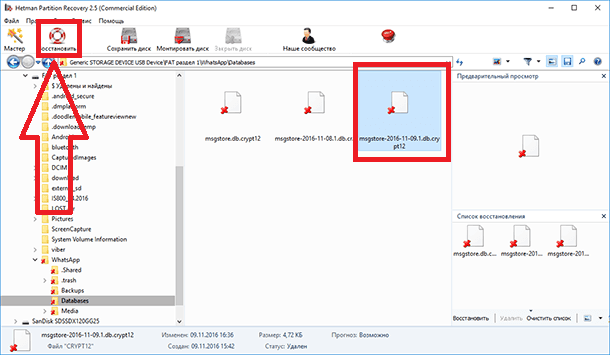
- Затем инструмент автоматически вернет удаленный файл в память вашего устройства. Советуем скопировать базу на компьютер, так как при копировании данных на смартфон часто может возникать ошибка.
С помощью Hetman Partition Recovery вы сможете восстановить все файлы в операционной системе Android.
После использования программы попробуйте восстановить резервную копию чата, как описано в предыдущей части статьи — удалите мессенджер и установите его заново, авторизуйтесь, переименуйте файл в папке Базы данных, откройте в приложении окно выбора резервной копии и нажмите на восстановленном файле.
Некоторые сообщения или темы могут отображаться в нечитаемом формате. Это означает, что при попытке их восстановления произошла ошибка или ошибка кодирования.
Попробуйте выполнить все действия еще раз или воспользуйтесь другой программой для восстановления файлов карты памяти — CC Recovery, ES Recovery и другими.
Экспорт чата и возврат к последней резервной копии
Возврат к давно сделанной резервной копии может привести к потере важных сообщений, которые произошли после создания резервной копии. Чтобы сохранить их, вы можете экспортировать полученные сообщения чата, а затем восстановить WhatsApp до последней резервной копии. Это не так сложно, как кажется.
Для экспорта сообщений откройте меню (три вертикальные точки), затем «Настройки». Там нам нужен раздел «Чаты» и подраздел «История чатов». Здесь вы сразу увидите функцию «Экспорт чата». Messenger может сохранять только один чат за раз. Выберите нужный разговор и нажмите его, и система предупредит вас, что добавление медиафайлов увеличит размер экспортируемого чата, и предложит два решения: без медиафайлов и с медиафайлами.
Затем вам нужно выбрать, куда вы хотите отправить и где вы хотите сохранить экспортированный файл. Вы можете отправить его себе по электронной почте, сохранить в облаке или выбрать другой вариант, который вам подходит.
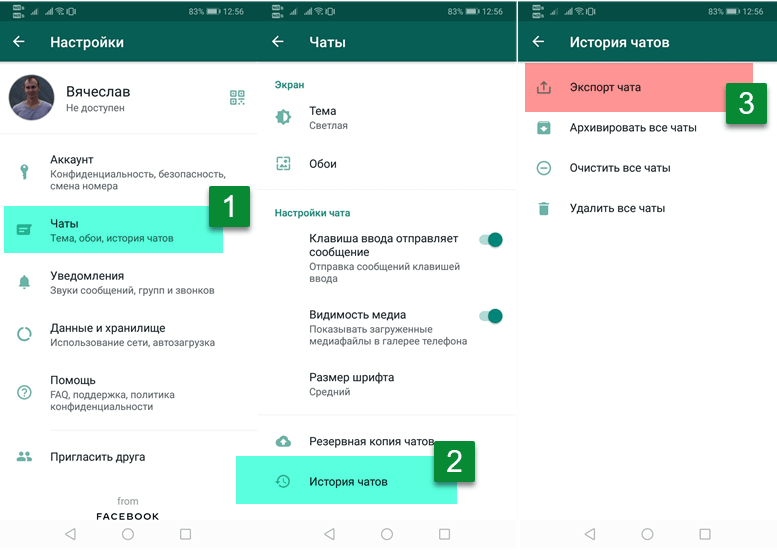
Повторите те же действия для других важных чатов, которые вы хотите сохранить. Как только это будет сделано, снова выполните шаги, описанные в предыдущем описании. Когда вы перейдете к переименованию файлов в папке «Базы данных», сделайте следующее:
- Переименуйте последний файл в списке, db.crypt12 (который содержит полученные вами сообщения), с текущей датой, в msgstore-YYYY-MM-DD.1.db.crypt12.
- Затем переименуйте db.crypt12 (файл базы данных, созданный при запуске) обратно в msgstore.db.crypt12.
Удалите WhatsApp, также удалите резервную копию Google Диска, загрузите и переустановите мессенджер, а также восстановите из локальной резервной копии. Теперь ваш чат с заблокированным контактом снова появится.
Как вернуть чат с заблокированным контактом в WhatsApp
Если вы по ошибке заблокировали контакт, нажав СПАМ И БЛОКИРОВАТЬ, чат исчезнет. Если была сделана резервная копия, содержащая этот чат, ее можно восстановить следующим образом:
- Разблокировать контакт.
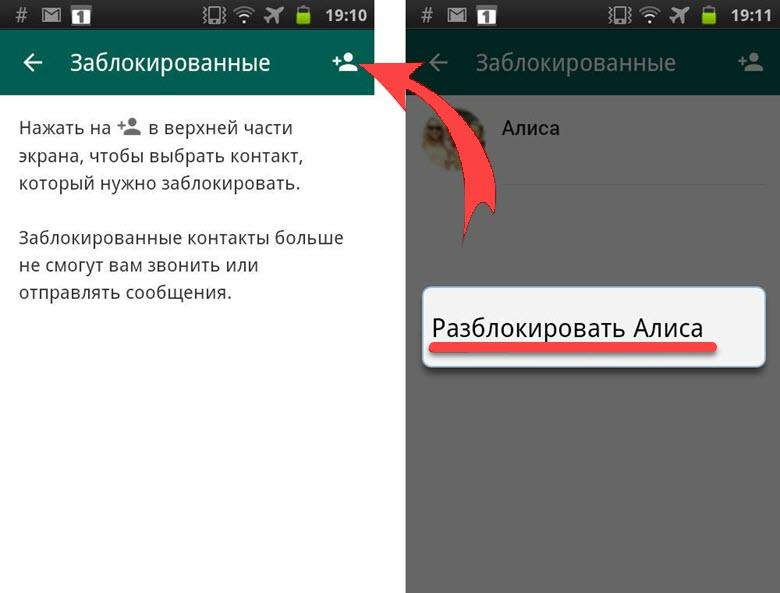
- Очистите кэш и данные WhatsApp (откройте «Настройки», затем «Приложения», найдите и коснитесь строки WhatsApp, на появившемся экране коснитесь «Память» и «Сброс»).
- Зайдите в файловый менеджер, откройте папку WhatsApp, а затем Базы данных.
- Переименуйте db.crypt12 в backup-msgstore.db.crypt12.
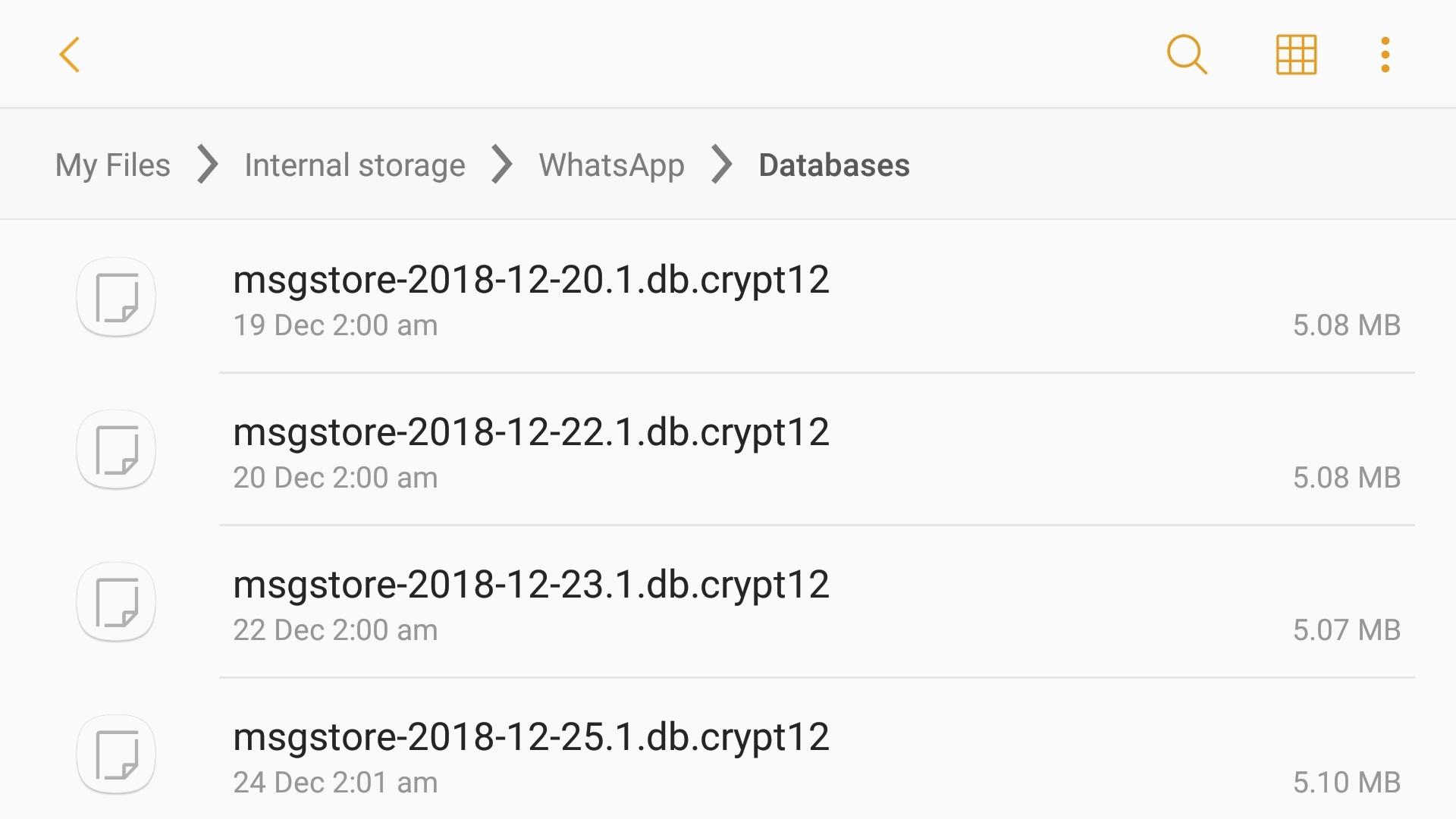
- Перезапустите ватсап.
- Завершите процесс восстановления, следуя инструкциям на экране.









